En Microsoft Clipchamp, puede importar activos de vídeo en resolución 4K y convertirlos en parte de su proyecto de edición. Esto es posible en cualquier nivel de cuenta, gratis y de pago.
Cuando llegue el momento de exportar y guardar el vídeo, los suscriptores Premium para la versión personal de Clipchamp y la versión de trabajo de Clipchamp pueden exportar en muy nítido y ultra-alta definición (resolución de 3840p y 70mbps). Para obtener una comparación de características y una descripción general de los planes de Clipchamp, vea: Comparación de características entre las versiones de trabajo y personales de Clipchamp.
Esta es la manera de trabajar con vídeos en 4K en Clipchamp.
Nota: Las capturas de pantalla de este artículo son de la versión personal de Clipchamp. Los mismos principios se aplican a Clipchamp para las cuentas de trabajo.
Cargar clips en 4K
Para importar los medios 4K, selecciona el botón Importar medios de la barra de herramientas. Aquí, puedes cargar tus vídeos en 4K desde tu equipo o usar una de nuestras integraciones como OneDrive, Google Drive, Dropbox y Xbox.
Los vídeos en 4K cargados aparecerán en la pestaña multimedia de la barra de herramientas. Arrastra y coloca los vídeos en la escala de tiempo para empezar a editarlos.

Editar el vídeo
Hacer que el vídeo sea más accesible con títulos
Para agregar texto, haga clic en la pestaña Texto de la barra de herramientas y desplácese por nuestra amplia variedad de títulos. Arrastra y coloca un título en la escala de tiempo situada encima del clip de vídeo. Puede personalizar lo que lee el texto haciendo clic en la pestaña Texto del panel de propiedades y agregando el texto. También puede cambiar el color, la posición, agregar fundidos y filtros, y ajustar los colores mediante las pestañas del panel de propiedades.
Agregar transiciones entre clips de vídeo
Para agregar transiciones entre los clips de vídeo en la escala de tiempo, haga clic en la pestaña transiciones de la barra de herramientas. Arrastre y coloque una transición en la escala de tiempo entre dos clips. La transición se ajustará automáticamente en su lugar.
Elevar el vídeo con audio de cotizaciones
Lleve su vídeo 4K al siguiente nivel con la ayuda de nuestra infinita variedad de audio disponible sin derechos de autor. Selecciona la pestaña biblioteca content en la barra de herramientas, ve a music y luego arrastra y coloca un archivo de audio en la línea de tiempo debajo de los clips de vídeo.
Guardar el vídeo en una resolución 4K
Cuando esté listo, seleccione el botón Exportar en la esquina superior derecha del editor. A continuación, selecciona la opción resolución de vídeo 4K . Esto iniciará el proceso de exportación.
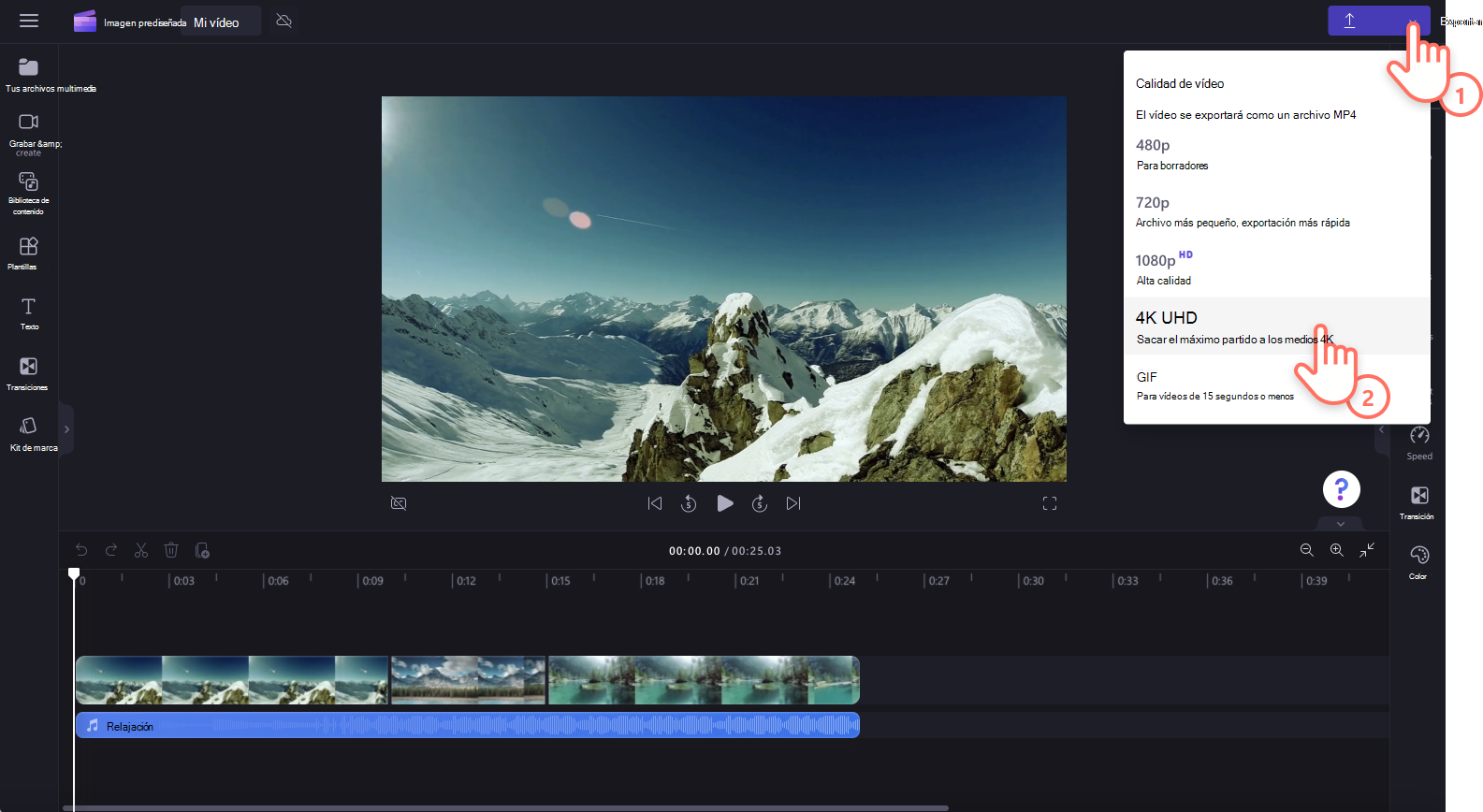
Una nota sobre el rendimiento
Si usa archivos multimedia 4K en un proyecto de Clipchamp pero no tiene previsto exportar el proyecto en 4K, considere la posibilidad de comprimir primero los vídeos de entrada y, a continuación, usar las versiones resultantes de archivos más pequeños, por ejemplo, en resolución 1080p, en el proyecto en su lugar.
Los vídeos 4K pueden ser sustancialmente más grandes que los archivos de resolución más pequeños, por lo tanto, pueden ser lentos de importar y también pueden causar problemas de rendimiento mientras se editan en algunas circunstancias. Si no tienes previsto exportar el vídeo en 4K, trabajar con archivos más pequeños puede dar lugar a una experiencia más fluida.
Los factores adicionales que juegan un papel aquí son la longitud de los vídeos, la cantidad de memoria disponible en el equipo, su tarjeta gráfica y su CPU.
Más información sobre los tipos de archivo de entrada admitidos por Clipchamp.







